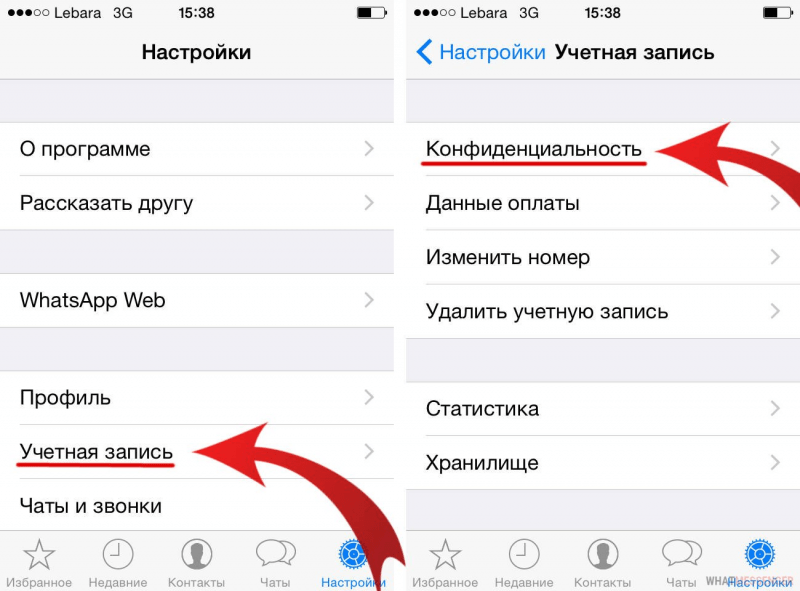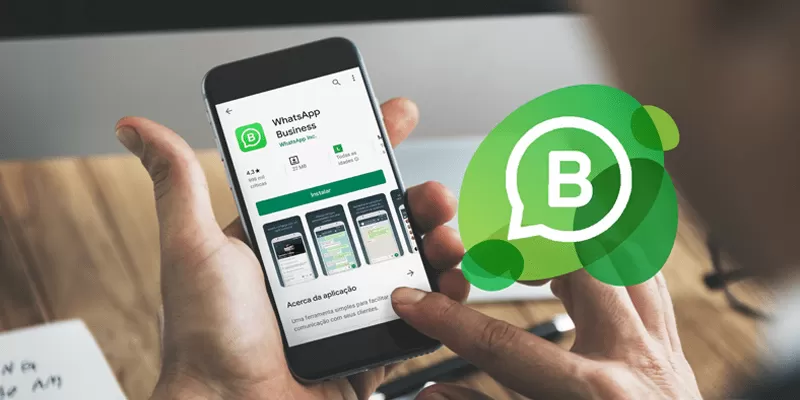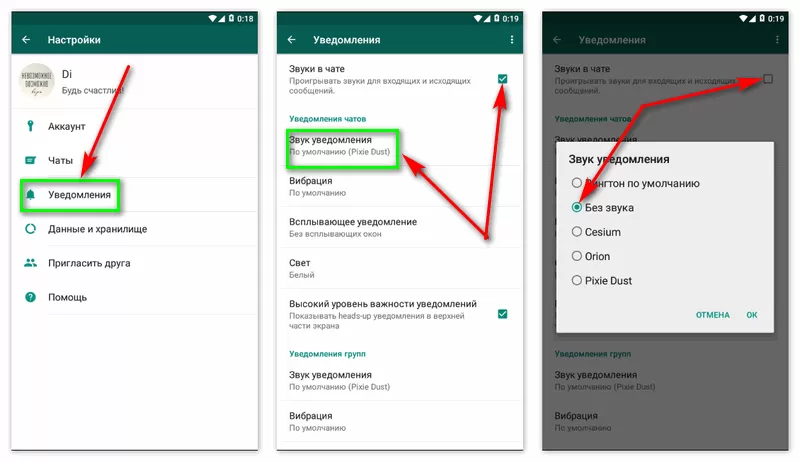почему идут гудки в ватсапе если телефон выключен
10 заблуждений о WhatsApp
Если вы часто пользуетесь WhatsApp, то, наверное, не раз задавались вопросом, какой садист придумал этот мессенджер. Прочитано ли мое сообщение? А видно ли, что я прочитал сообщение? Не внесли ли меня в черный список? Как же мне теперь удалить то несчастное сообщение? И еще множество других поводов для терзаний и сомнений.
Допускаем, что разработчики мессенджера руководствовались самыми лучшими побуждениями, когда придумывали для него те или иные функции. Но заодно они насочиняли массу проблем на нашу голову и другие части тела. В этой статье мы собрали самые частые вопросы о премудростях WhatsApp. И, конечно, ответы на них. А в самом конце – полезная хитрость: как обойти одно из ограничений WhatsApp.
Вопрос 1. Могу ли я скрыть от кого-то, что я есть в WhatsApp?
К сожалению, нет. О наличии вас в мессенджере известно всем, у кого есть ваш номер телефона. Даже если вы заблокировали пользователя, пока вы находитесь в его списке контактов, он будет знать о том, что вы используете WhatsApp. Единственный способ скрыть ваше присутствие в мессенджере – не попадать в телефонную книгу, т.е. не делиться номером и не отправлять сообщения.
Вопрос 2. Можно ли оставаться невидимым в WhatsApp?
Да. Если вы хотите скрыться от определенного контакта, вы можете его заблокировать, но тогда и сообщения от него вы получать не будете. Если вариант с блокировкой не подходит, используйте настройки, которые скроют ваше нахождение онлайн, ваш статус и фото профиля, отключат отчеты о прочтении сообщений. Правда, при их подключении, вы также не сможете видеть эту информацию и о других пользователях.
Чтобы управлять этими параметрами, зайдите в «Настройки». В разделе «Учетная запись» выберите меню «Конфиденциальность». Здесь вы сможете переключать свои настройки конфиденциальности и выбирать, кто и что может знать о вас.
Вопрос 3. Если кто-то получил мой прежний номер телефона, он сможет прочитать все сообщения и общаться с моего аккаунта?
Нет, данные о контактах и вся переписка хранятся на вашем телефоне. Новый владелец номера не сможет загрузить чаты и увидеть ваш список контактов.
Чтобы избежать проблем при смене номера, рекомендуем сделать следующее:
Телефоны Android: Настройки> Информация об учетной записи> Удалить мою учетную запись
Apple iPhone и iPad: Настройки> Чат> Дополнительно> Удалить мою учетную запись
Имейте в виду, что удаление аккаунта приведет к удалению всей истории переписки и удалит вас из всех групповых чатов.
Вопрос 4. Нужно ли за что-тот платить в WhatsApp?
Мессенджер совершенно бесплатный. В свое время в нем были бесплатные пробные периоды, но их давно отменили.
После покупки самого популярного в мире мессенджера Facebook активно ищет возможности заработать на нем, поэтому скоро мы увидим рекламу на странице статуса. Также продолжается работа над платным приложением WhatsApp Business, которое изначально предназначено для коммерческого использования крупным бизнесом в качестве платформы для общения компании с клиентами.
Вопрос 5. Можно ли навсегда удалить контакт?
Да, достаточно просто удалить пользователя из списка контактов. Чтобы больше не получать сообщения от него – заблокируйте пользователя. Это можно сделать в карточке контакта или добавив его в список заблокированных в настройках конфиденциальности учетной записи. Но имейте в виду, что удаление это одностороннее, вы останетесь в мессенджере удаленного пользователя до тех пор, пока ваш номер значится в его телефонной книге.
Вопрос 6. Есть ли способ узнать, прочитано ли мое сообщения?
Теоретически да. Конечно, знать точно, что адресат прочитал ваше сообщение, невозможно. Но двойная синяя галочка формально указывает именно на это.
Вот краткое описание значков WhatsApp:
Часы: сообщение еще не покинуло ваш телефон, это означает, что возникли проблемы с передачей данных или подключением к Wi-Fi. В этот момент вы еще можете отказаться от отправки и удалить сообщение.
Одиночная серая галочка: сообщение доставлено на сервер WhatsApp. Оно ушло с вашего телефона, но еще не было получено адресатом.
Двойная серая галочка: сообщение доставлено адресату, но не было им открыто.
Двойная синяя отметка: сообщение было прочитано пользователем или, по крайней мере, было открыто в вашем чате.
Кроме того, если вы нажмете на сообщение и удержите нажатие, в пункте «Данные» появившегося меню, вы сможете увидеть, когда сообщение было доставлено и в какое время прочитано. Но имейте в виду, что если сообщение «прочитано», это вовсе не означает, что человек определенно прочитал сообщение. Такая вероятность есть, но, возможно, пользователь просто оставил ваш чат открытым и получил сообщение, не прочитав его.
Вопрос 7. Есть ли способ точно узнать, что я заблокирован?
Формально нет. Но есть несколько признаков, по которым можно догадаться о том, что вы попали в черный список.
Во-первых, вы перестанете видеть онлайн статус пользователя. Правда, это может объясняться и тем, что пользователь просто поменял настройки конфиденциальности для всех.
Во-вторых, на ваших сообщениях всегда будет только одна серая галочка. Хотя этому тоже могут быть другие объяснения. Например, если телефон выключен или потерян. Еще один способ узнать – попытаться позвонить.
Вопрос 8. Есть ли способ не получать уведомления от группового чата, но продолжать получать сообщения в него?
Функция отказа от уведомлений группового чата именно таким образом и настроена. Когда вы отключаете звук группы, вы продолжаете получать сообщения, просто теперь они не сопровождаются звуковым сигналом.
Чтобы отключить уведомления группы, просто нажмите кнопку «Меню» (на Android) или зайдите в информацию о чате (на iPhone) и нажмите «Отключить звук» или «Отключить звук группы». Это очень полезная функция, чтобы спастись от постоянной вибрации телефона, если вас занесло в чат с непомерно активными участниками.
Вопрос 9. Могут ли новые участники группы прочитать все предыдущие сообщения?
Нет. Когда вы вступаете в групповой чат, вы можете видеть сообщения только с того момента, когда вы присоединились к нему. Вы не получаете доступ к истории чата и рассылкам, сделанным ранее.
Вопрос 10. Если я удаляю сообщение или фотографию из чата на моем телефоне, удаляется ли оно также с телефона другого человека?
Нет. Если бы это было так просто. Сообщение, фотография или аудиосообщение, отправленные через WhatsApp, уже доставлены, как только появляется первая цветная галочка. Однако с момента отправки сообщения есть промежуток времени, во время которого WhatsApp дает вам возможность удалить сообщение и с вашего телефона, и с телефона любого, кто его получил. У вас есть ровно 1 час 8 минут и 16 секунд, чтобы стереть отправленное вами сообщение, изображение или аудио. По прошествии этого времени они навсегда останутся в телефоне получателя.
Но есть одна хитрость, с помощью которой можно обойти это ограничение и удалить сообщение, когда бы оно ни было отправлено.
Поздравляем, сообщение удалено! Но в следующий раз хорошенько подумайте, прежде чем что-то отправлять. Потому что рано или поздно этот баг мессенджера исправят
21 главное о звонках в WhatsApp, которые вы могли бы знать
Когда вы думаете о том, чтобы позвонить кому-нибудь через Интернет, мы сразу же вспоминаем Skype. Однако за последние несколько лет все изменилось с приложениями для чата, такими как WhatsApp и Facebook Messenger, включая функции звонков. Хотя их использование кажется простым, у этих функций есть пара недостатков. На все ваши вопросы будут даны ответы, и вы можете считать этот пост своим руководством по звонкам в WhatsApp.
Функция звонков в WhatsApp работает так же, как и в других приложениях. Вы можете совершать голосовой или видеозвонок через Интернет, совершать групповой вызов, включать в телефон динамик и даже отключать звук.
Давайте посмотрим, как выполнять различные функции, связанные с вызовами, в WhatsApp, а также несколько советов и приемов. Вы также узнаете, что работает, а что не работает в звонках WhatsApp. Давайте начнем.
1. Как позвонить в WhatsApp
Звонить людям в WhatsApp — это легкая прогулка. Как на Android, так и на iPhone, все, что вам нужно сделать, это открыть в WhatsApp контакт, которому вы хотите позвонить, и затем нажать кнопку голосового вызова. Если вы хотите совершить видеозвонок, нажмите кнопку видеозвонка.
2. Работают ли звонки в WhatsApp Web
На данный момент веб-сайт WhatsApp не поддерживает голосовые и видеозвонки. Вы даже не получите уведомление о входящем звонке. Только когда вызов прерывается, вы увидите текст пропущенного вызова внутри чата в сети.
3. Как определить звонки в WhatsApp
Все входящие звонки в WhatsApp отображают текст WhatsApp, чтобы отличать его от обычных телефонных звонков. Вы найдете его либо в строке состояния, либо на экране вызова WhatsApp.
4. Ответить и отклонить звонки в WhatsApp.
Способ ответа или отклонения вызова зависит от того, заблокирован ваш телефон или нет. Проверим отдельно для Android и iPhone
На Android нажмите кнопку «Ответить», если телефон разблокирован. Если телефон заблокирован, вы увидите другой экран вызова. Проведите вверх от зеленой кнопки, чтобы принять вызов. Проведите вверх по красной кнопке, чтобы отклонить вызов.
На iPhone, когда телефон разблокирован, нажмите синюю кнопку «Принять», чтобы ответить на звонок. Нажмите «Отклонить», чтобы отклонить его. Если телефон заблокирован, проведите вправо по кнопке «Сдвинуть, чтобы ответить». Чтобы отклонить вызов, дважды нажмите физическую кнопку питания.
5. Переключение между голосовыми и видеозвонками.
Если вы разговариваете с кем-то по телефону, вы можете переключиться на видеозвонок, нажав кнопку видео на экране вызова.
Звонок не будет соединяться автоматически. Другой человек получит уведомление о том, что вы пытаетесь позвонить ему по видеосвязи.
Наконечник: Вы также можете переключиться с видео на голосовой вызов в WhatsApp. Для этого нажмите кнопку отключения видео.
6. Групповые звонки в WhatsApp
Да, наш любимый WhatsApp тоже поддерживает групповые звонки. У вас может быть до четырех участников групповых звонков в WhatsApp. И участники не обязательно должны быть только из группы WhatsApp. Вы также можете совершить групповой звонок без группы WhatsApp.
Есть три способа сделать групповой звонок в WhatsApp.
Метод 1: из группы
Для этого откройте группу и нажмите на значок вызова вверху. Выберите контакты, которым вы хотите позвонить.
Метод 2: из вкладки вызовов
Для этого перейдите на вкладку «Звонки» на Android или iPhone. Нажмите на значок нового вызова. Он присутствует в верхней части интерфейса iOS. На Android вы найдете его внизу. Выберите Новый групповой вызов. Найдите участников и позвоните.
Метод 3: Из индивидуальных звонков
Для этого сначала нужно позвонить одному контакту. Затем, когда вы подключитесь, нажмите значок добавления участника в случае Android и Добавить вызов на iPhone.
7. Кто может отключить звонок в WhatsApp
Любой из участников может отключить звонок в WhatsApp. Если участников всего два, то звонок будет отключен с обеих сторон. В случае группового звонка звонок будет продолжен для остальных участников, если вы отключите его со своей стороны.
8. Удаление участника из группового вызова.
Вы не можете удалить участника из группового вызова, даже если вы являетесь администратором группы. Человеку нужно будет отключить звонок самостоятельно. В качестве альтернативы, все участники должны были бы отключить вызов и снова создать групповой вызов без указанного человека.
9. Проверьте продолжительность звонка в WhatsApp.
Вы найдете всю информацию о своих предыдущих звонках в WhatsApp на вкладке «Звонки» в WhatsApp.
Чтобы проверить продолжительность звонка на Android, нажмите на имя контакта на вкладке «Звонки». Вы увидите подробный журнал вызовов с указанием времени, продолжительности и даже количества данных, потребленных во время разговора.
На iPhone нажмите значок «i» рядом с именем человека, чтобы просмотреть сведения о вызове.
10. Удалить пропущенный вызов в WhatsApp.
Чтобы удалить пропущенный вызов из контакта, перейдите на вкладку «Вызовы» в WhatsApp как на Android, так и на iPhone. Затем на Android нажмите и удерживайте контакт, пропущенные вызовы которого вы хотите удалить. Нажмите на значок удаления вверху.
На iPhone проведите пальцем влево по имени контакта на вкладке «Вызовы».
11. Очистить журнал вызовов WhatsApp
Чтобы очистить всю историю звонков, нажмите на трехточечный значок вверху на вкладке «Вызовы» на Android. Выберите Очистить журнал вызовов из него.
На iPhone нажмите «Изменить» вверху на вкладке «Вызовы». Затем нажмите Очистить.
12. Обязательно ли находиться в сети для приема звонков в WhatsApp?
Нет. Для звонков через WhatsApp подключение к сети не является обязательным. Ваш телефон будет звонить, даже если вы не пользуетесь WhatsApp.
13. Будет ли звонить WhatsApp, если на получателе больше не установлено приложение
Да и нет. Он будет звонить с вашей стороны, но поскольку у получателя нет приложения, он не будет уведомлен об этом.
14. Будет ли звонить WhatsApp при выключенном телефоне
Это зависит от Интернета, потому что для работы WhatsApp требуется подключение к Интернету. Поэтому, если вы отключите SIM-карту или мобильный Интернет, но у вас есть работающее соединение Wi-Fi, ваш WhatsApp зазвонит. Но если у вас нет доступа к Wi-Fi, то звонки в WhatsApp не будут звонить. В режиме полета вы не будете принимать звонки.
15. Человек недоступен в WhatsApp
Иногда, когда вы разговариваете с кем-то в чате WhatsApp и пытаетесь позвонить ему, вы можете получить сообщение об ошибке «Человек недоступен». Обычно это происходит, если человек находится в стране, где Звонки в WhatsApp недоступны, например, в ОАЭ.
16. Разница между отклоненным и неотвеченным вызовом
Когда вы звоните кому-нибудь в WhatsApp, и он отключает вызов, вы получите сообщение об отклонении вызова. На звонок не ответили означает, что абонент не ответил на звонок. Они могут быть заняты или находиться вне досягаемости.
17. Что происходит со звонками в WhatsApp, когда вы кого-то блокируете
Когда вы блокируете человека, вы не будете получать его звонки или сообщения. Однако звонок будет звонить нормально на их стороне. Это сделано для того, чтобы не стало очевидным, что вы их заблокировали. Узнайте подробно, что происходит, когда вы блокируете кого-то в WhatsApp.
18. Отображаются ли звонки в WhatsApp в телефонных счетах?
Нет. Звонки в WhatsApp не будут отображаться в детализированном разделе вашего счета за телефон.
19. Звонки в WhatsApp бесплатны?
Вроде. Они не будут учитываться в рамках обычного тарифного плана вашего оператора сети. Однако, поскольку WhatsApp потребляет данные, взимаемая сумма будет зависеть от вашего интернет-плана.
20. Уменьшите объем данных, используемых в вызовах
Если вы чувствуете, что WhatsApp потребляет много данных, вы можете уменьшить его, используя встроенные настройки в WhatsApp. Для этого перейдите в Настройки WhatsApp> Использование данных и хранилища. Включите переключатель рядом с Низким использованием данных.
21. Ожидание вызова в WhatsApp
WhatsApp недавно представил функционал ожидания звонка в WhatsApp. Это означает, что если вы звоните в WhatsApp, а кто-то другой звонит вам в WhatsApp, вы получите уведомление об этом. Вы можете принять новый звонок или отклонить его.
Вы увидите два варианта («Завершить и принять» и «Отклонить»), когда вы получите новый звонок в WhatsApp, пока вы все еще разговариваете. Первый завершит существующий вызов и подключит вас к новому вызову. Параметр «Отклонить» отклонит новый вызов и позволит вам оставаться на связи с существующим.
Заметка: Вы увидите аналогичные варианты, если получите обычный телефонный звонок во время разговора в WhatsApp.
Бонус: как отключить опцию вызова в WhatsApp
Если вам не нравятся звонки в WhatsApp или кто-то беспокоит вас во время звонков в WhatsApp, вам придется заблокировать контакт. К сожалению, вы не можете отключить функцию вызова. Кроме того, вы не можете заблокировать только видео или голосовые вызовы WhatsApp, не затрагивая сообщения.
Однако, чтобы избежать звонков в WhatsApp, вы можете отключить уведомление о звонках в WhatsApp. Это заставит WhatsApp беззвучно звонить. Так что даже если вам позвонят, вас никто не побеспокоит.
Чтобы отключить уведомления о звонках в WhatsApp, откройте Настройки WhatsApp на телефоне Android. Зайдите в Уведомления. Прокрутите вниз и нажмите «Мелодия звонка». Выберите «Нет» в палитре «Звук». Вы также можете отключить вибрацию.
Заметка: Эта функция доступна только в версии WhatsApp для Android.
Звонки в WhatsApp не работают
Звонки в WhatsApp — отличная функция, но иногда она не работает. И для этого есть много причин, таких как проблемы с сетью, проблемы с микрофоном и т. Д. Мы подготовили подробный пост по устранению неполадок о том, как исправить неработающие вызовы WhatsApp. Проверить это.
Следующий:
Думаете о смене номера в WhatsApp? Узнайте, что происходит, когда вы используете функцию изменения номера в WhatsApp.
WhatsApp не звонит, когда телефон заблокирован? Вот исправление
Что может больше раздражать, чем пропустить несколько звонков в WhatsApp, а затем объяснить, почему вы их пропустили? Если ваш телефон не показывает уведомления о звонках, когда он заблокирован, то найти виновника сложно. Итак, у нас есть несколько проверок, которые помогут вам исправить эту проблему с WhatsApp.
Отключить экономию заряда батареи
Первое и самое главное, что вам нужно сделать, это проверить, включена ли в вашем телефоне функция экономии заряда аккумулятора. Эта функция доступна практически на каждом смартфоне Android, чтобы при необходимости сэкономить немного заряда батареи. Эта функция отключила фоновые приложения и действия для экономии заряда батареи, и вы можете легко отключить ее, следуя инструкциям ниже.
открыто Настройки на вашем телефоне Android и ищите Аккумулятор настройки, там вы найдете Аккумулятор Saver вариант. Вы можете отключить эту опцию оттуда и даже отключить расписание при низком уровне заряда батареи. На вашем телефоне этот параметр может быть другим, так как на моем телефоне Asus он называется «Режимы батареи».
Принудительная остановка и очистка кеша
Когда вы используете приложение в течение длительного времени, оно создает файлы кеша, что иногда приводит к задержкам приложения. Иногда приложения даже перестают работать, как и предполагалось, с большим количеством файлов кеша. Чтобы принудительно остановить приложение, все, что вам нужно сделать, это перейти в Настройки> Приложения и уведомления> Просмотреть все приложения> WhatsApp> Принудительная остановка> ОК.
После остановки приложения мы можем легко очистить кеш приложения. Для этого вы можете просто перейти на Информация о приложении WhatsApp страницу в настройках. Там вы увидите опцию под названием Хранилище и кешвнутри этой опции вы очищаете кеш для приложения, а затем закрываете настройки. Чтобы снова запустить приложение, просто запустите приложение из панели приложений.
Уведомления о звонках
Вы также должны убедиться, что уведомление о звонках в WhatsApp включено или нет. Чтобы проверить это, все, что вы можете сделать, это нажмите и удерживайте значок WhatsApp в панели приложений. В ярлыках приложений коснитесь значка значок информации о приложении (i) чтобы перейти на страницу информации о приложении.
На странице информации о приложении вы найдете Nуведомления выберите этот вариант, чтобы найти в нем кучу уведомлений приложений. Там вы найдете Уведомления о звонках toggle, проверьте, включен ли он. На всякий случай вы можете отключить и снова включить его.
Обновите сервисы Google Play
Как обновить сервисы Google Play
Сервисы Google Play могут быть виноваты в этом и заставляют приложение перестать показывать уведомления о звонках. Все, что вы можете сделать в этом случае, — это обновить сервисы Google Play из магазина Google Play. Что ж, немного сложно обновить сервисы Google Play, потому что вы не найдете его в магазине Play через поиск.
Все, что вам нужно сделать, это перейти в Настройки> Приложения> Сервисы Google Play и прокрутите страницу вниз. Выбрать Детали приложения внизу страницы откроется страница Google Play Store для приложения Play Services. Здесь вы можете проверить, нужно ли ему обновление.
Переустановите WhatsApp
Это последнее средство для вас, если все вышеперечисленные методы вам не помогли. Вы можете удалить WhatsApp со своего телефона и переустановить из Google Play магазин. Но перед повторной установкой приложения обязательно перезагрузите телефон один раз, чтобы очистить все следы приложения с телефона.
Вот как вы можете исправить звонки в WhatsApp, а не звонки. Чтобы узнать больше советов и рекомендаций по WhatsApp, подпишитесь на нас в социальных сетях.
Беззвучные чаты WhatsApp: как включить и выключить звук уведомлений
Звуковые сигналы теперь постоянно сопровождают нас. Мобильные телефоны спешат сообщить своим владельцам о получении важной информации. Сигнализируют они о приходе СМС-сообщений, сообщений электронной почты и об активности пользователей в социальных сетях и в мессенджерах.
Мессенджер WhatsApp сейчас установлен на многих мобильных устройствах. В Ватсапе может быть много различных чатов, как индивидуальных (один на один с кем-то из контактов), так и групповых, когда сразу несколько человек могут общаться между собой в одном чате.
Все эти чаты сообщают звуковым сигналом о приходе новых сообщений. Часто сообщения приходят в групповые чаты, особенно если там начинается живое и заинтересованное обсуждение какой-либо поднятой темы. А это значит, что телефон начинает почти непрерывно издавать звуковые сигналы.
Такие часто повторяющиеся сигналы могут раздражать. Внимание уже было привлечено в первый раз, когда озвученная тема была поднята в групповом чате. И вот теперь по поводу каждой реакции любого пользователя чата – снова и снова раздаются звуковые сигналы на смартфоне.
При общении один на один, тоже случается, что наш собеседник становится назойливым и докучливым. Он может слишком часто присылать и по поводу, и без повода, одно сообщение за другим. Также собеседник может использовать чат Ватсапа для рассылки понравившихся ему сообщений, видео, картинок и прочего контента из интернета. А для получателей сообщений это все сопровождается звуковыми сигналами, идущими один за другим.
И тогда появляется желание хотя бы на время избавиться от этих сигналов. Но хочется это сделать так, чтобы другие не менее важные звуковые сигналы не пропадали. То есть не хочется просто выключить звук мобильного устройства. Не хочется приглушить этот звук. А вдруг из-за этого будет пропущено что-то важное? Не эта непрерывная череда сигналов из группового чата с бурным обсуждением. И не периодические сигналы от незадачливого пользователя чата, обладающего способностью без устали высылать новую информацию.
Как убрать звук в чате WhatsApp на Андроиде
К счастью, есть решение, где не нужно прибегать к отключению всех настроек уведомлений на своем устройстве.
Если есть один конкретный чат, который беспокоит, откройте WhatsApp и найдите этот чат. Нажмите на строку с наименованием чата, и продолжайте нажимать до тех пор, пока наверху не появятся значки меню, а рядом с иконкой чата не появится зеленая галочка (рис. 1). Меню и галочка появятся практически одновременно.
Среди значков меню находится динамик с линией, перечеркивающей его наискосок (рис. 1). Коснитесь перечеркнутого динамика. Тогда появится меню параметров (рис. 2). Параметры позволяют отключить любые уведомления из этого чата в течение установленного периода: на 8 часов, либо на 1 неделю, либо на 1 год.
Вариант выключения сигналов на один год – это максимум, что возможно. На 8 часов – это отключение чата, хотя бы на время работы, то есть, в рабочее время. Ну, а 1 неделя – это, что называется, посмотреть, что будет, если отключить уведомления чата, не появятся ли проблемы из-за задержки ответов на сообщения.
После отключения звука уведомлений в строке чата появится значок с перечеркнутым динамиком (рис. 3). Это значит, что теперь чат стал беззвучным.
Как выключить звук в чате WhatsApp на iPhone
На Айфоне звук чата отключается немного иначе, чем на Андроиде. Сначала находим интересующий чат, чтобы просто видеть его глазами на экране (рис. 4).
Затем мы не нажимаем на этот чат, потому что его не надо открывать. Вместо этого проводим пальцем по строке чата справа налево, как бы смахивая его в левую часть экрана. При этом в правой стороне чата появятся дополнительные иконки (рис. 5).
Выбираем иконку «Ещё». Тапаем по ней. Появляется меню настроек чата (рис. 6).
В открывшемся меню выбираем опцию «Без звука». Появится предложение отключить звук на 8 часов, на 1 неделю или на 1 год (рис. 7). Надо выбрать и кликнуть по одному из предложенных вариантов.
Самое сложное – это принять самостоятельное решение, насколько отключать звук. На 8 часов – мало, но позволит не получать сообщения в рабочее время в течение одного рабочего дня. На неделю – это с одной стороны долго, с другой стороны неделя пролетит, что даже не заметишь. На год – слишком уж долго, зато точно никто не будет сигналить в этом чате. Сами сообщения, разумеется, будут приходить, как ни в чем не бывало. Но не будет сигналов об их приходе.
Чат с отключенным звуком будет выглядеть так, как показано на рис. 8. В правой стороне наименования чата будет значок: перечеркнутый динамик, что означает – «звук выключен».
Звука не будет только в этом чате, где стоит значок отключения звука. Остальные чаты в Вотсапе и в других приложениях будут звучать, как обычно.
Как снова включить звук для чата в WhatsApp на Андроиде
Если нужно возобновить разговор до истечения установленного периода времени отключения звуковых оповещений, надо проделать те же самые действия, но с обратным смыслом: теперь нужно включение вместо выключения.
У беззвучного контакта чата есть значок отключения звука в панели чата, под датой (рис. 9).
Нажимаем на беззвучный чат и удерживаем, чтобы открыть меню. Чтобы включить звук чата, тапаем по значку динамика — на этот раз динамик уже без перечеркнутой линии (показан на рис. 9).
В итоге на строке чата исчезнет перечеркнутый значок динамика (рис. 10).
Теперь все сообщения в чате Ватсапа на Андроиде будут сопровождаться звуковым сигналом.
Включение звука для чата в WhatsApp на Айфоне
Находим интересующий нас чат с отключенным звуком. Вновь как бы смахиваем этот чат справа налево, пытаясь его подвинуть влево. Появляются дополнительные иконки настроек чата (рис. 11).
Тапаем по иконке «Ещё». Появляется меню настроек чата (рис. 12).
В меню выбираем опцию «Включить звук». И тапаем по этой строке меню. С этого мгновения чат перестает быть обеззвученным (рис. 13), снова появится звук при поступлении новых сообщений.
Все сообщения, попадающие в чат с включенной функцией звукового оповещения, будут сопровождаться звуковым сигналом. Правда, звуков не будет, если в Настройках Айфона включена и настроена функция «Не беспокоить». Это уже, что называется, совсем другая история.